Windows 11におけるシステムの復元手順

エラーやクラッシュが発生している場合は、Windows 11でのシステム復元手順に従ってデバイスを以前のバージョンに戻してください。
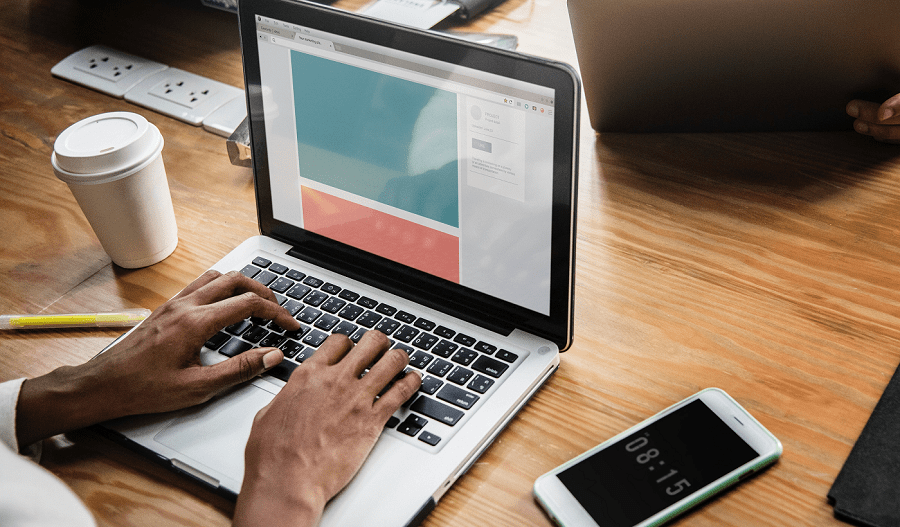
Windows 10がラップトップに備えているデスクトップコンピューターにはない追加機能の1つは、コンピューター内から画面の明るさを変更する機能です。スタンドアロンのコンピューターモニターは、OSDまたはオンスクリーンディスプレイを介して手動で明るさの設定を変更できるため、この点は一般的に議論の余地があります。
Windows内から画面の明るさを構成できることによって提供される利点の1つは、ラップトップが接続されているかバッテリーに接続されているかに応じて画面の明るさを変更できることです。バッテリーの場合、画面を高輝度に設定すると、デバイスのバッテリー寿命が短くなる可能性があります。ただし、ラップトップが接続されている場合、バッテリーの寿命はそれほど重要ではないため、必要に応じて画面をより高い明るさに設定することを選択できます。
Windows 10では、画面の明るさはバッテリープランで設定できます。これらのバッテリープランには、バッテリー電源と主電源で使用するために異なる値を設定できます。ほとんどの場合、これら2つの違いは明らかです。残念ながら、場合によっては、コンピューターがこの2つを区別するのが難しいことがあります。たとえば、コンピュータが接続されているが、電源ケーブルが正しく接続されていない場合、コンピュータは、主電源で自分自身を考慮するのに十分な電力を一貫して受け取れない可能性があります。さらに、電源が特に安定していない場所に住んでいる場合や訪問している場合は、ラップトップが時々、またはかなり定期的に主電源からバッテリー電源に切り替わることがあります。
それ自体、メイン電源からバッテリー電源への切り替えはラップトップにとって悪いことではありません。実際、純粋にメイン電源のデスクトップコンピューターではなく、バッテリー付きのラップトップを使用するのが理想的な状況です。主電源とバッテリー電源で異なる明るさ設定を持つように電源プランを構成した場合、画面の明るさが劇的に変化する可能性があり、非常に煩わしい場合があります。
解決策は、バッテリーと主電源の両方で同じ明るさになるように電源プランを構成することです。電源プランを構成するには、Windowsキーを押し、「電源プランの選択」と入力して、Enterキーを押す必要があります。これにより、使用する電源プランを選択できる画面が開きます。次に、現在使用しているプランでなくても、一般的に使用しているプランの「プラン設定の変更」をクリックする必要があります。
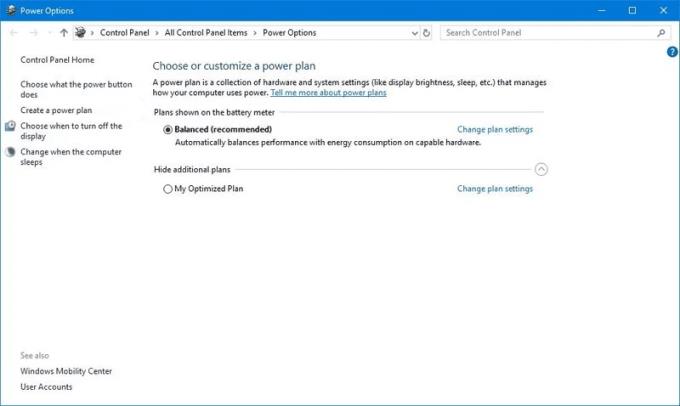
通常使用する電源プランの「プラン設定の変更」をクリックします。
プランの設定では、「プランの明るさの調整」スライダーを使用して、明るさの設定を一致するように構成できますが、スケールがないため、正確に調整するのは難しい場合があります。
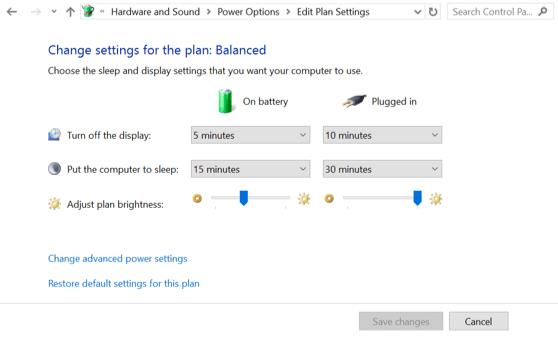
明るさのスライダーを上に合わせてみてください。
明るさの設定が一致していることを確認するには、[詳細な電源設定の変更]をクリックし、設定のリストを下にスクロールして[ディスプレイ]、[ディスプレイ]、[ディスプレイの明るさ]の順に展開します。ここでは、2つの設定があります。1つは「バッテリーオン」の設定で、もう1つは「プラグイン」の設定です。どちらの設定にもパーセンテージで値が設定されているため、正しく配置されているかどうか、変更が必要かどうかを簡単に確認できます。それらを一致させてから、「適用」と「OK」を押してから、電源プランに「変更を保存」を押します。
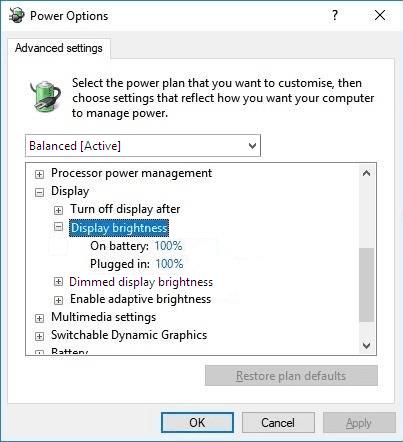
「ディスプレイの明るさ」設定を見つけて、同じ値に設定します。
エラーやクラッシュが発生している場合は、Windows 11でのシステム復元手順に従ってデバイスを以前のバージョンに戻してください。
マイクロソフトオフィスの最良の代替を探しているなら、始めるための6つの優れたソリューションを紹介します。
このチュートリアルでは、特定のフォルダ位置にコマンドプロンプトを開くWindowsデスクトップショートカットアイコンの作成方法を示します。
最近のアップデートをインストールした後に問題が発生した場合に壊れたWindowsアップデートを修正する複数の方法を発見してください。
Windows 11でビデオをスクリーンセーバーとして設定する方法に悩んでいますか?複数のビデオファイル形式に最適な無料ソフトウェアを使用して、解決方法をご紹介します。
Windows 11のナレーター機能にイライラしていますか?複数の簡単な方法でナレーター音声を無効にする方法を学びましょう。
複数のメール受信箱を維持するのは大変な場合があります。特に重要なメールが両方に届く場合は尚更です。この問題に対する解決策を提供する記事です。この記事では、PCおよびApple MacデバイスでMicrosoft OutlookとGmailを同期する方法を学ぶことができます。
キーボードがダブルスペースになる場合は、コンピュータを再起動し、キーボードを掃除してください。その後、キーボード設定を確認します。
リモートデスクトップを介してコンピューターに接続する際に“Windowsはプロファイルを読み込めないため、ログインできません”エラーを解決する方法を示します。
Windowsで何かが起こり、PINが利用できなくなっていますか? パニックにならないでください!この問題を修正し、PINアクセスを回復するための2つの効果的な解決策があります。






